Aantal cellen tellen dat een specifiek aantal tekens bevat
Als u het aantal cellen wilt tellen dat een bepaald aantal tekens (bijvoorbeeld 5 tekens) bevat in een bereik van cellen zoals in de onderstaande schermafbeelding wordt weergegeven. In Excel kan de functie AANTAL.ALS u helpen. In dit artikel zal ik bespreken hoe u het aantal cellen kunt krijgen dat precies x tekens bevat of cellen die meer dan een bepaald aantal tekens bevatten.

- Aantal cellen tellen dat precies x tekens bevat
- Aantal cellen tellen met een tekstlengte groter dan x tekens
Aantal cellen tellen dat precies x tekens bevat
De functie AANTAL.ALS kan u helpen om het aantal cellen te krijgen dat een specifiek aantal tekens bevat, de algemene syntaxis is:
=AANTAL.ALS(bereik;HERHAL("?";X))
- bereik: Het bereik van cellen dat u wilt tellen;
- ?: Geeft een jokerteken aan dat overeenkomt met elk enkel teken;
- X: Het aantal tekens waarop u wilt tellen.
1. Voer a.u.b. een van de volgende formules in of kopieer deze naar een lege cel om het resultaat uit te voeren:
=AANTAL.ALS(A2:A13;HERHAL("?";5))
Opmerking: In de eerste formule geeft ????? aan dat u wilt tellen op basis van vijf tekens; In de tweede formule retourneert HERHAL(“?”;5) een tekststring bestaande uit exact 5 vraagtekens. In dit voorbeeld retourneert HERHAL("?";5) "?????".
2. Druk vervolgens op Enter om het gewenste resultaat te krijgen, zie onderstaande schermafbeelding:

Aantal cellen tellen met een tekstlengte groter dan x tekens
Als u het aantal cellen wilt krijgen waarvan de tekstlengte groter is dan 15 tekens, kunt u de functies SOMPRODUCT, LENGTE en N samen gebruiken, de algemene syntaxis is:
- bereik: Het bereik van cellen dat u wilt tellen;
- X: Het aantal tekens waarop u wilt tellen.
1. Voer a.u.b. de volgende formule in of kopieer deze naar een lege cel:
2. Druk vervolgens op Enter om het resultaat direct te krijgen, zie onderstaande schermafbeelding:
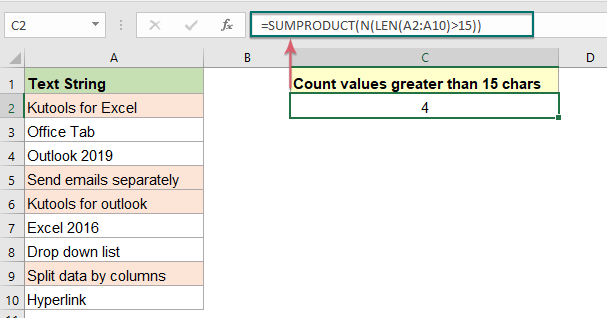
Uitleg van de formule:
- LENGTE(A2:A10): Deze LENGTE-functie berekent de lengte voor elke cel van het geselecteerde bereik en retourneert de arraylijst als volgt: {17;10;12;22;19;10;14;21;9}.
- LENGTE(A2:A10)>15: Dit deel vergelijkt de tekstduur van elke cel met het specifieke getal 15, indien groter dan 15, wordt WAAR weergegeven, anders retourneert het ONWAAR. Het resultaat zal zijn: {WAAR;ONWAAR;ONWAAR;WAAR;WAAR;ONWAAR;ONWAAR;WAAR;ONWAAR}.
- N(LENGTE(A2:A10)>15): Deze N-functie wordt gebruikt om WAAR en ONWAAR respectievelijk om te zetten in 1 en 0, zoals dit: {1;0;0;1;1;0;0;1;0}
- SOMPRODUCT(N(LENGTE(A2:A10)>15))=SOMPRODUCT({1;0;0;1;1;0;0;1;0}): Tot slot zal deze SOMPRODUCT-functie alle getallen in de array optellen, dus u krijgt het resultaat: 4.
Gerelateerde functies gebruikt:
- AANTAL.ALS:
- De functie AANTAL.ALS is een statistische functie in Excel die wordt gebruikt om het aantal cellen te tellen dat aan een criterium voldoet.
- SOMPRODUCT:
- De functie SOMPRODUCT kan worden gebruikt om twee of meer kolommen of arrays met elkaar te vermenigvuldigen en vervolgens de som van de producten te krijgen.
- LENGTE:
- De functie LENGTE retourneert het aantal tekens in een tekststring.
- N:
- De functie N converteert een waarde naar een getal.
Meer artikelen:
- Aantal cellen tellen dat niet gelijk is aan veel waarden in Excel
- In Excel kunt u eenvoudig het aantal cellen krijgen dat niet gelijk is aan een specifieke waarde door gebruik te maken van de functie AANTAL.ALS, maar heeft u ooit geprobeerd de cellen te tellen die niet gelijk zijn aan veel waarden? Bijvoorbeeld, ik wil het totale aantal producten in kolom A krijgen, maar de specifieke items in C4:C6 uitsluiten zoals hieronder in de schermafbeelding wordt weergegeven. In dit artikel zal ik enkele formules introduceren om deze taak in Excel op te lossen.
- Aantal cellen tellen dat oneven of even getallen bevat
- Zoals we allemaal weten, hebben oneven getallen een rest van 1 wanneer ze door 2 worden gedeeld, en de even getallen hebben een rest van 0 wanneer ze door 2 worden gedeeld. In deze handleiding zal ik bespreken hoe u het aantal cellen krijgt dat oneven of even getallen bevat in Excel.
- Aantal cellen tellen dat numerieke of niet-numerieke waarden bevat
- Als u een reeks gegevens hebt die zowel numerieke als niet-numerieke waarden bevat, en nu wilt u het aantal numerieke of niet-numerieke cellen tellen zoals hieronder in de schermafbeelding wordt weergegeven. In dit artikel zal ik enkele formules bespreken om deze taak in Excel op te lossen.
De Beste Office Productiviteitstools
Kutools voor Excel - Helpt U Om Uit Te Blinken Tussen de Menigte
Kutools voor Excel Beschikt Over Meer Dan 300 Functies, Waardoor Wat U Nodig Hebt Maar Een Klik Verwijderd Is...
Office Tab - Schakel Tabbladgestuurd Lezen en Bewerken in Microsoft Office (inclusief Excel)
- Eén seconde om te schakelen tussen tientallen open documenten!
- Verminder honderden muisklikken voor u elke dag, zeg vaarwel tegen muisarm.
- Verhoogt uw productiviteit met 50% bij het bekijken en bewerken van meerdere documenten.
- Brengt Efficiënte Tabs naar Office (inclusief Excel), Net Als Chrome, Edge en Firefox.